इस पेज पर, Google Play की गेम सेवाओं के ब्रैंडिंग एलिमेंट के लिए डिज़ाइन से जुड़े दिशा-निर्देशों के बारे में बताया गया है. इन दिशा-निर्देशों का पालन करने पर, आपको पहले से मंज़ूरी लिए बिना ही अपने ऐप्लिकेशन में इन एलिमेंट का इस्तेमाल करने की अनुमति है. इन दिशा-निर्देशों में साफ़ तौर पर शामिल न किए गए तरीकों से Google के ब्रैंड का इस्तेमाल करने की अनुमति नहीं है. इसके लिए, Google से पहले से लिखित सहमति लेना ज़रूरी है. ज़्यादा जानकारी के लिए, Google की ब्रैंड सुविधाओं को तीसरे पक्ष के इस्तेमाल करने से जुड़े दिशा-निर्देश देखें.
गेम और Google Play की ब्रैंडिंग
हमारा सुझाव है कि गेम सेवाओं को इंटिग्रेट करते समय, शुरू से लेकर आखिर तक बेहतर अनुभव दें. अपने खिलाड़ियों को यह भी दिखाना ज़रूरी है कि Google Play Games का इस्तेमाल, सबसे बेहतरीन अनुभव पाने के लिए कैसे किया जाता है. इस दस्तावेज़ में, किसी गेम में Google Play Games की ब्रैंडिंग का इस्तेमाल करने और आधिकारिक तौर पर Google Play Games के साथ काम करने वाले गेम के तौर पर पहचाने जाने से जुड़ी ज़रूरी शर्तों के बारे में बताया गया है.
दिशा-निर्देशों की खास जानकारी
किसी गेम में Google Play Games के ब्रैंडिंग एलिमेंट इस्तेमाल करने और Google Play की गेम सेवाओं को आधिकारिक तौर पर सपोर्ट करने के लिए, आपके गेम को ये ज़रूरी शर्तें पूरी करनी होंगी:
- बुनियादी सुविधाएं
- Google Play गेम सेवाओं की क्वालिटी चेकलिस्ट में दिए गए सभी ज़रूरी टास्क पूरे किए हों.
- ज़रूरी आइकॉनोग्राफ़ी
- उपलब्धियां या लीडरबोर्ड के लिए, यूज़र इंटरफ़ेस (यूआई) एंट्री पॉइंट के साथ Google Play Games के डिफ़ॉल्ट यूज़र इंटरफ़ेस (यूआई) को शुरू करने का तरीका उपलब्ध कराएं. डेवलपर को अब भी इन सुविधाओं के लिए, अपना यूज़र इंटरफ़ेस (यूआई) लागू करने के लिए कहा जाता है. ज़्यादा जानकारी के लिए, अक्सर पूछे जाने वाले सवाल देखें.
- एंट्री पॉइंट को लेबल करते समय, हमेशा Google Play गेम कंट्रोलर आइकॉन का इस्तेमाल करें. अगर एक स्क्रीन पर कई एंट्री पॉइंट हैं, तो अपने गेम के अनुभव को सबसे अच्छी तरह से मैच करने के लिए, यहां दिए गए दिशा-निर्देशों का इस्तेमाल करें.
- गेम की सुविधा से जुड़ी शब्दावली
- गेम में किसी सुविधा के बारे में बताते समय, "Google Play", "Google Play Games" या "Play Games" ब्रैंड का इस्तेमाल किया जा सकता है. हालांकि, ऐसा सिर्फ़ उन सेवाओं के बारे में बताने के लिए किया जा सकता है. रेफ़रंस के तौर पर इस्तेमाल करने के लिए, इस पेज पर दिए गए उदाहरण देखें.
- क्या नहीं करना चाहिए
- Android पर गेम सेवाओं की ओर से शुरू किए गए किसी भी पॉप-अप या ओवरले को न दबाएं या उसमें रुकावट न डालें.
- अपने गेम के टाइटल में “Google”, “Google Play”, “Google Play Games” या Google के किसी अन्य ट्रेडमार्क का इस्तेमाल न करें. ब्रैंडिंग के इन दिशा-निर्देशों में बताए गए तरीके से, Google के ट्रेडमार्क का इस्तेमाल अपने गेम के ब्यौरे में किया जा सकता है.
- अपने गेम के आइकॉन में, Google के आइकॉन, Google के लोगो या उन आइकॉन या लोगो से मिलते-जुलते किसी भी आइकॉन या लोगो का इस्तेमाल न करें.
गेम के आइकॉन
सामान्य दिशा-निर्देश
- अपने गेम में मौजूद अन्य एलिमेंट से आइकॉन को न छिपाएं.
- आइकॉन आसानी से दिखने चाहिए और उनके बैकग्राउंड में ज़्यादा चीज़ें नहीं होनी चाहिए.
- एक से ज़्यादा आइकॉन का इस्तेमाल करते समय, पक्का करें कि उनके बीच में काफ़ी जगह हो, ताकि वे एक-दूसरे से न टकराएं या अन्य आइकॉनोग्राफ़ी के साथ ओवरलैप न हों.
- आपके पास आइकॉन के रंग और टेक्सचर में बदलाव करने का विकल्प होता है, ताकि वे आपके गेम की स्टाइल से मेल खाएं. क्या नहीं करना चाहिए, इस बारे में दिए गए दिशा-निर्देशों का पालन ज़रूर करें.
Google Play गेम कंट्रोलर आइकॉन लागू करना
Google Play की गेम सेवाओं के इस्तेमाल को दिखाने के लिए, Google Play गेम कंट्रोलर का इस्तेमाल करें.
 |
 |
 |
- बटन या अन्य यूज़र इंटरफ़ेस (यूआई) एलिमेंट में गेम कंट्रोलर आइकॉन का इस्तेमाल करें. इससे डिफ़ॉल्ट गेम सेवा का यूज़र इंटरफ़ेस (यूआई) लॉन्च होता है.
- एक ही स्क्रीन पर कंट्रोलर के आइकॉन का बार-बार इस्तेमाल न करें. अगर किसी स्क्रीन पर कई बटन या एलिमेंट हैं और उन्हें बार-बार दोहराया जा रहा है, तो गेम कंट्रोलर के आइकॉन का इस्तेमाल हर उस जगह पर एक बार करें जहां उन एलिमेंट को विज़ुअल तौर पर एक साथ ग्रुप किया गया है.
- Google Play Games के आइकॉन के रंग और बनावट में बदलाव किया जा सकता है, ताकि वह आपके गेम की स्टाइल से मेल खाए. यहां दिए गए उदाहरण और दिशा-निर्देश देखें.
शोकेस लागू करने के तरीके
हमारा सुझाव है कि आप आइकॉनोग्राफ़ी में विज़ुअल ट्रीटमेंट करें, ताकि वह गेम की स्टाइल से मेल खाए. हर गेम अपने-आप में अलग होता है. इसलिए, यहां कुछ उदाहरण दिए गए हैं. इनमें बताया गया है कि Google Play Games के आइकॉन को अपने यूज़र इंटरफ़ेस पर कैसे लागू करें.
उदाहरण Google Play Games के कंट्रोलर आइकॉन को, गेम से जुड़ी अन्य सेवाओं के आइकॉन के साथ इनसेट किया गया है, ताकि इन सुविधाओं को एक साथ दिखाया जा सके. इस उदाहरण में, Play Games के आइकोनोग्राफ़ी का इस्तेमाल करके, उपलब्धियों और लीडरबोर्ड के बटन एक ही स्क्रीन पर दिखाए गए हैं. जब कई सुविधा आइकॉन दिखाए जाते हैं, तो Play Games कंट्रोलर को इस तरह दिखाया जाता है कि वह सुविधा आइकॉन के साथ अफ़िनिटी बनाता है.
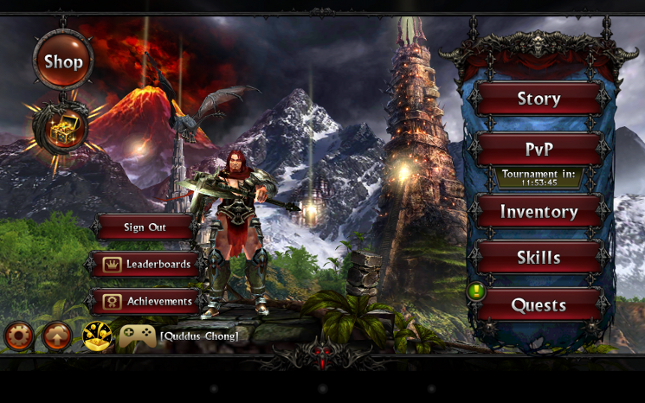
ज़रूरी नहीं: गेम की सुविधा के आइकॉन
इसके अलावा, Google Play की गेम सेवाओं की सुविधाओं के लिए डिफ़ॉल्ट यूज़र इंटरफ़ेस (यूआई) लॉन्च करने वाले यूज़र इंटरफ़ेस (यूआई) एलिमेंट बनाते समय, नीचे दिए गए आइकॉन का इस्तेमाल किया जा सकता है. ये आइकॉन, गेम कंट्रोलर आइकॉन की ज़रूरी शर्तों का विकल्प नहीं हैं.
| उपलब्धियां |  |
 |
 |
| लीडरबोर्ड |  |
 |
 |
| सेव किए गए गेम |  |
 |
 |
क्या नहीं करना चाहिए
आइकॉन को अन्य एलिमेंट के साथ न छिपाएं. उदाहरण के लिए:
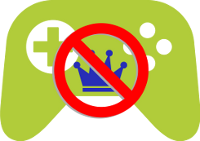
आइकॉन में ज़्यादा बदलाव न करें. उदाहरण के लिए:

आइकॉन को मिले-जुले पैटर्न वाले बैकग्राउंड पर दिखाएं. उदाहरण के लिए:

- अपने गेम के आइकॉन में, Google की ओर से उपलब्ध कराए गए आइकॉनोग्राफ़ी का इस्तेमाल न करें.
गेम की सुविधा से जुड़े शब्द
गेम में किसी सुविधा के बारे में बताते समय, Google Play की गेम सेवाओं के इस्तेमाल के बारे में बताने के लिए, "Google Play", "Google Play Games" या "Play Games" का इस्तेमाल किया जा सकता है. यह उपलब्धियों, लीडरबोर्ड, और सेव किए गए गेम पर लागू होता है.
इस्तेमाल का उदाहरण:
- Google Play Games
- Google Play लीडरबोर्ड
- Google Play Games से मिली उपलब्धियां
- Google Play की मदद से, गेम में आपकी प्रोग्रेस को ऑनलाइन सेव किया जा रहा है
- Google Play की मदद से खिलाड़ियों को खोजना
क्या नहीं करना चाहिए
- अपने गेम के टाइटल में “Google”, “Google Play”, “Google Play Games” या Google के किसी अन्य ट्रेडमार्क का इस्तेमाल न करें. ब्रैंडिंग के इन दिशा-निर्देशों में बताए गए तरीके से, Google के ट्रेडमार्क का इस्तेमाल अपने गेम के ब्यौरे में किया जा सकता है.
अक्सर पूछे जाने वाले सवाल
इस सेक्शन में, ब्रैंडिंग के दिशा-निर्देशों के बारे में अक्सर पूछे जाने वाले सवालों के जवाब दिए गए हैं.
गेम की सुविधाओं के लिए, डिफ़ॉल्ट यूज़र इंटरफ़ेस (इंटेंट) को चालू करने के कौनसे तरीके हैं?
- Android
-
- उपलब्धियों का यूज़र इंटरफ़ेस (यूआई):
getAchievementsIntent() - लीडरबोर्ड का यूज़र इंटरफ़ेस (यूआई):
getLeaderboardIntent() - सेव किए गए गेम चुनने का यूज़र इंटरफ़ेस (यूआई):
Snapshots.getSelectSnapshotIntent()
- उपलब्धियों का यूज़र इंटरफ़ेस (यूआई):
मुझे यह पक्का करना चाहिए कि मेरे गेम में कौनसे पॉप-अप दिखें?
- Android
-
- पक्का करें कि साइन-इन करने के बाद, 'वेलकम बैक' पॉप-अप दिखे. साथ ही, गेम या खिलाड़ी की अन्य गतिविधियों के दौरान यह कभी न रुके.
- पक्का करें कि unlockAchievement, increment या इसी तरह के किसी अन्य तरीके से उपलब्धि अनलॉक करने पर, उपलब्धि का पॉप-अप दिखे.
'Google साइन-इन' के लिए ब्रैंडिंग के दिशा-निर्देश क्या हैं?
ज़्यादा जानकारी के लिए, Google से साइन इन करने की सुविधा के ब्रैंडिंग दिशा-निर्देश देखें.
मुझे Google Sign-In की ब्रैंडिंग का इस्तेमाल कब करना चाहिए?
सिर्फ़ साइन-इन के लिए, Google Sign-In की ब्रैंडिंग के दिशा-निर्देशों का पालन करें. गेम की सुविधाओं के लिए, आइकॉनोग्राफ़ी से जुड़ी ज़रूरी शर्तों का पालन करें और Google Play गेम कंट्रोलर का इस्तेमाल करें.
क्या Google Play के आइकॉन की स्टाइल को अपने गेम के हिसाब से बदला जा सकता है?
आम तौर पर, हां. अपने गेम के हिसाब से, रंग, टेक्सचर, और साइज़ बदलें. सामान्य दिशा-निर्देशों का पालन करें, ताकि आइकॉन दिखे और उसे पहचाना जा सके.
मेरे गेम में उपलब्धियां और लीडरबोर्ड दिखाने के लिए कई बटन हैं. क्या गेम कंट्रोलर का आइकॉन हर यूज़र इंटरफ़ेस (यूआई) एलिमेंट में होना ज़रूरी है?
नहीं. इस मामले में, हेडर में या बटन के कलेक्शन के बगल में कंट्रोलर का इस्तेमाल एक बार करें. इस तरह, गेम कंट्रोलर यह दिखाता है कि बटन का एक सेट, Google Play की गेम सेवाओं का इस्तेमाल करता है.
क्या मेरे गेम की सुविधा वाले बटन में, सुविधा के आइकॉन का इस्तेमाल करना ज़रूरी है?
सिर्फ़ Google Play गेम कंट्रोलर आइकॉन दिखाना ज़रूरी है. इसे यूज़र इंटरफ़ेस (यूआई) एलिमेंट या Google Play Games की सुविधाओं को चालू करने वाली स्क्रीन पर दिखाया जाता है.
अगर आपको Google Play की गेम सेवाओं के लिए कई बटन दिखाने हैं, जैसे कि लीडरबोर्ड के पांच अलग-अलग बटन, तो उपलब्धियों और लीडरबोर्ड के लिए Google Play की गेम सुविधा वाले आइकॉन का इस्तेमाल किया जा सकता है. Google Play गेम कंट्रोलर को अब भी उसी स्क्रीन पर दिखाया जाना चाहिए
फ़ाइलें डाउनलोड करें
Play Games Services की ब्रैंडिंग के लिए, इमेज फ़ाइलें डाउनलोड की जा सकती हैं. इसके लिए, डाउनलोड पेज पर जाएं.

